
Pokud jste zapomněli heslo svého routeru, získali jste použitý router nebo jste právě pomáhali kamarádovi s jeho nastavením, můžete resetovat heslo routeru na výchozí tovární nastavení.
PŘÍBUZNÝ: Jak zobrazit toto zapomenuté heslo pro bezdrátovou síť ve Windows
Směrovače chrání jejich webové rozhraní - kde jstemohou nakonfigurovat nastavení sítě, rodičovské kontroly a předávání portů - s výchozím uživatelským jménem a heslem. Tato výchozí hesla můžete změnit na něco bezpečnějšího, ale pak je na vás, abyste si pamatovali přihlašovací údaje, které jste použili. Pokud pracujete se směrovačem, pro který neznáte heslo, bude nutné router resetovat, aby používal výchozí nastavení, a poté zjistěte, jaké jsou tyto výchozí přihlašovací údaje.
Vyhledejte výchozí uživatelské jméno a heslo
Před resetováním routeru na výchozí nastavenínastavení, měli byste se nejprve pokusit použít výchozí uživatelské jméno a heslo pro přihlášení. Je možné, že se nikdy nezměnili na prvním místě. A protože reset routeru resetuje všechna jeho nastavení, vyplatí se nejprve vyzkoušet tato výchozí pověření. Kromě toho je budete stejně potřebovat, pokud skončíte resetováním routeru na výchozí tovární nastavení.
Existuje několik způsobů, jak tyto informace najít:
- Přečtěte si příručku routeru: Různé modely směrovačů - dokonce i ty zstejný výrobce - často mají různé kombinace uživatelského jména a hesla. Chcete-li najít výchozí uživatelské jméno a heslo pro router, podívejte se do jeho příručky. Pokud jste příručku ztratili, můžete ji často najít vyhledáním čísla modelu routeru a „manuálu“ na Googlu. Nebo jednoduše vyhledejte model routeru a „výchozí heslo“.
- Vyhledejte nálepku na samotném routeru: Některé směrovače - zejména ty, které pocházejí od vašeho poskytovatele internetových služeb - jsou dodávány s jedinečnými hesly. Tato hesla jsou někdy vytištěna na štítku na samotném routeru.
- Vyzkoušejte běžnou kombinaci uživatelského jména a hesla: Ve výchozím nastavení mnoho směrovačů používá jako uživatelské jméno a heslo prázdné uživatelské jméno a heslo „admin“ (nezadávejte uvozovky), uživatelské jméno „admin“ a prázdné heslo nebo „admin“.
- Zkontrolujte RouterPasswords.com: Pokud nemáte návod a běžná výchozí nastavení nefungují, najdete poměrně rozsáhlý seznam výchozích uživatelských jmen a hesel pro různé směrovače na webu RouterPasswords.com.

Pokud vás výchozí pověření routeru nedostanou dovnitř, budete muset resetovat router na výchozí tovární nastavení, abyste mohli použít výchozí pověření.
Obnovte výchozí nastavení routeru
Routery mají malé skryté tlačítko, které můžete stisknoutobnoví výchozí tovární nastavení routeru. Tím se vynulují všechny změny konfigurace, které jste provedli ve směrovači - všechny předané porty, nastavení sítě, rodičovská kontrola a vlastní hesla jsou vymazána. Po resetování budete mít přístup ke směrovači s výchozím uživatelským jménem a heslem, ale možná budete muset nějaký čas znovu nakonfigurovat.
Přesný proces (a umístění resetu)tlačítko) se liší od routeru k routeru. Chcete-li dosáhnout nejlepších výsledků, vyhledejte pokyny týkající se konkrétního modelu v příručce směrovače. Ve většině směrovačů je však tento proces obecně stejný.
Nejprve se podívejme na zadní stranu (nebo možná spodní část)routeru. Uvidíte speciální tlačítko označené Reset. Toto tlačítko je často umístěno v prohlubni, označované jako „dírka“, takže jej nemůžete náhodně stisknout.
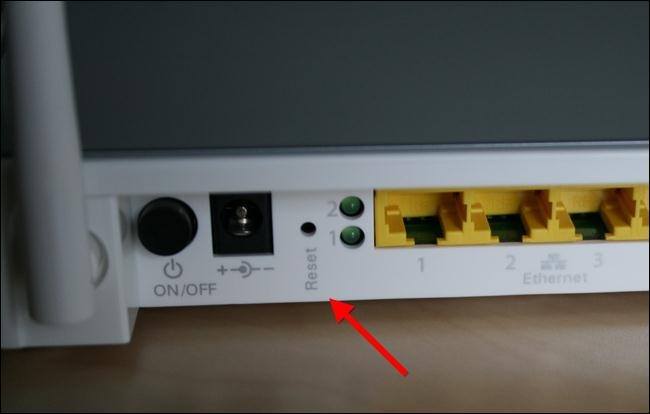
Chcete-li router resetovat, musíte stisknout toto(když je router připojen k napájení) a držte jej stisknuté asi 10 sekund. Po uvolnění tlačítka se router sám resetuje na výchozí tovární nastavení a restartuje se. Pokud je tlačítko umístěno v dírce, musíte stisknout a podržet stisknuté ohnuté kancelářské sponky nebo jiný dlouhý, úzký předmět.
Po resetování routeru se můžete přihlásit pomocí výchozího uživatelského jména a hesla.
Jak předávat porty bez znalosti hesla
PŘÍBUZNÝ: Jak předávat porty na vašem routeru
Chcete pouze otevřít web routerurozhraní a předávání portů pro server, hru nebo jiný typ síťového programu? Pokud ano, nemusíte nutně znát heslo. Tento trik je také užitečný, pokud používáte síť někoho jiného a nemáte přístup k heslu.
Funguje to proto, že mnoho směrovačů podporuje UniversalPlug and Play (UPnP), který umožňuje programům v počítači „požádat“ router, aby jim otevřel porty. Pokud je na routeru povoleno UPnP, port se automaticky otevře.
Pokud program tuto možnost podporuje, budeteobvykle jej najdete v nastavení připojení vedle konfigurace portu. NAT-PMP, který můžete také vidět, je podobným způsobem automatického předávání portů, ale méně směrovačů jej podporuje.
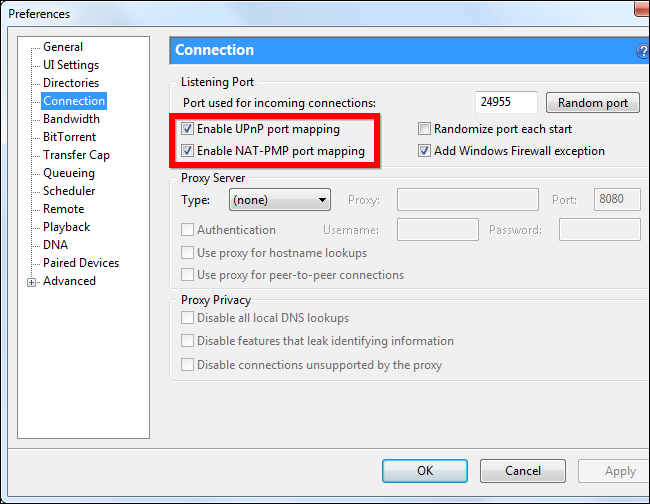
PŘÍBUZNÝ: Jak rychle přesměrovat porty na vašem routeru z desktopové aplikace
Pokud používáte program, který neobsahujeintegrovaná podpora UPnP, nikdy se nebojte. K rychlému předávání portů z desktopové aplikace můžete použít program jako UPnP PortMapper. Můžete poslat libovolné porty.

Jakmile resetujete nastavení routeru, můžete se přihlásit pomocí výchozího uživatelského jména a hesla a změnit své heslo z webového rozhraní.
Image Credit: tnarik na Flickru, William Hook na Flickru a DeclanTM na Flickru








